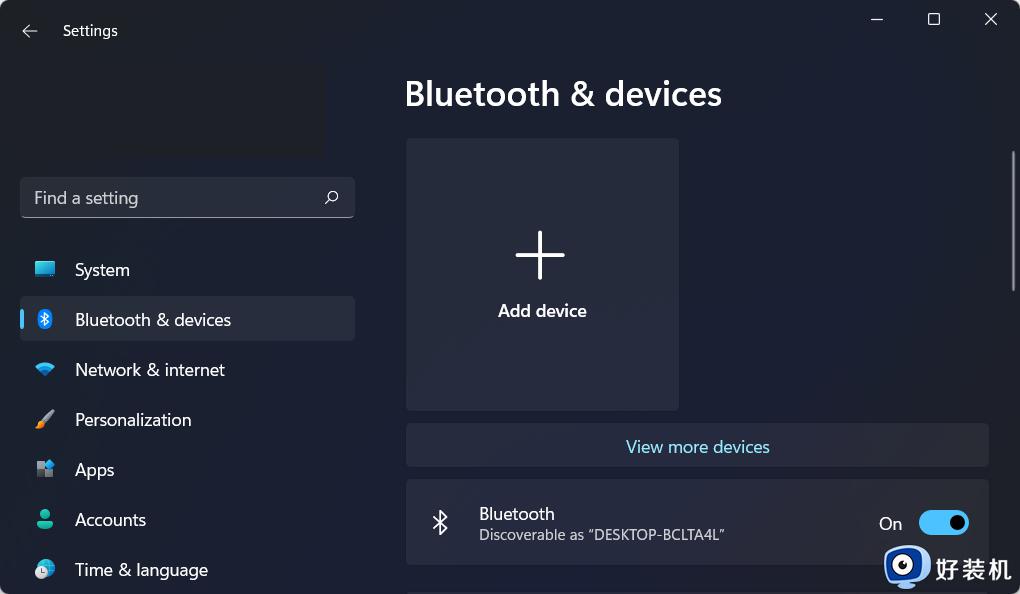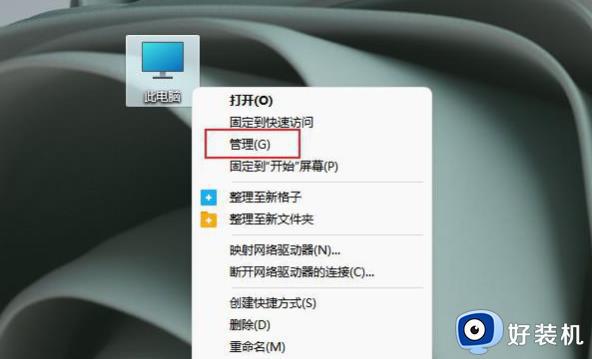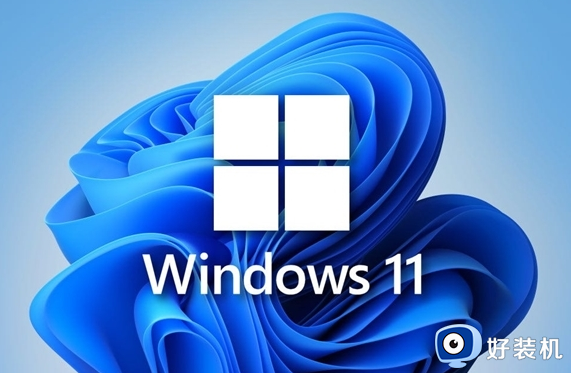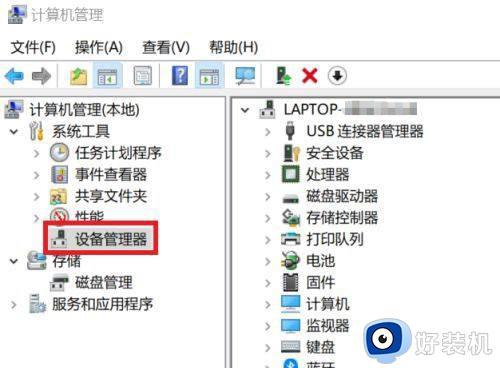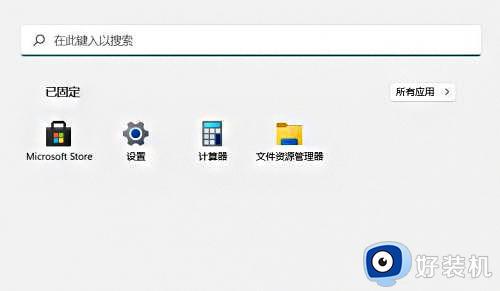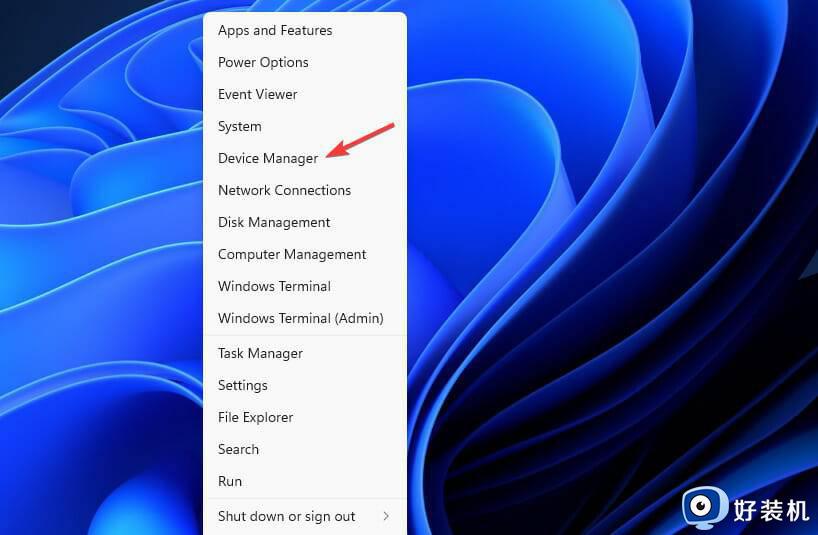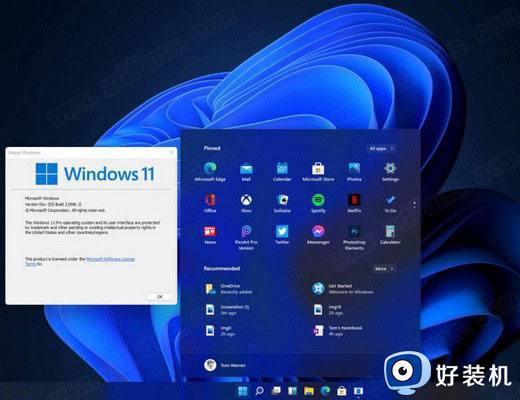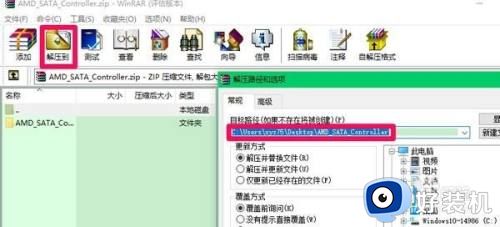Win11无法识别Xbox控制器怎么回事 win11 Xbox控制器识别不了如何解决
Xbox控制器是一个多端口的集线设备,可以帮助玩家更方便地畅玩游戏,但是近日有不少win11系统用户却遇到了无法识别Xbox控制器的情况,不知道该怎么办,大家不用紧张,这就给大家讲述一下win11 Xbox控制器识别不了的详细解决方法。

具体解决方法如下:
1、拔下并重新插入控制器
您可以重新启动您的Xbox控制台,执行完整的电源循环,或将其与计算机物理分离以完全重新启动它并解决许多常见问题。
尝试将控制器拔出并重新插入 PC 几次。这种简朴的策略应该始终是您尝试的第一种方法,因为它始终会产生积极的结果。
2、更新USB驱动
1、右键单击“开始”图标,然后选择“设备治理器”。
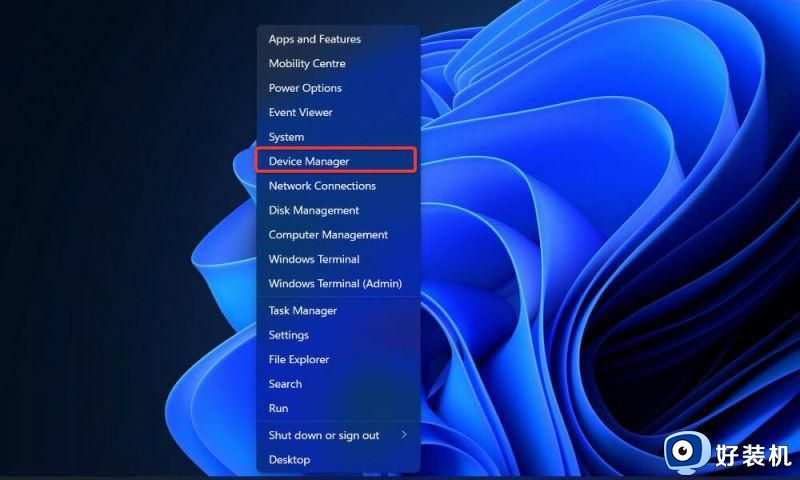
2、现在展开通用串行总线控制器文件夹,右键单击每个 USB 选项,然后点击更新驱动程序。
等待进程结束,然后重新启动计算机以应用所做的更改。现在您可以使用Xbox 控制器重试。
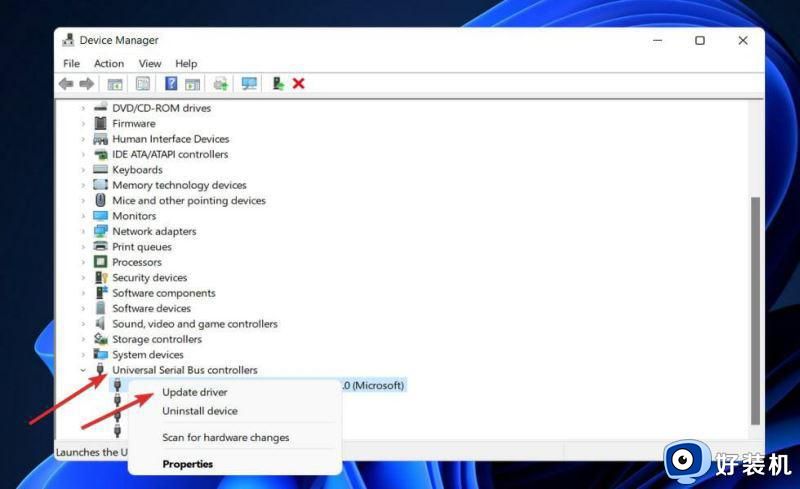
3、重新安装Xbox控制器驱动
1、右键单击“开始”图标,然后选择“设备治理器”。
2、现在展开XboxOne 控制器部分,右键单击它并点击卸载驱动程序。
操作完成后,重新启动PC。当计算机重新启动时,Windows 将自动重新安装驱动程序。 现在展开XboxOne 控制器部分,右键单击它并点击卸载驱动程序。
4、禁用您的防病毒软件
1、单击展开从任务栏,并用鼠标右键单击您的防病毒图标,然后选择箭头Avast的屏蔽控制,然后禁用10分钟。
2、假如您安装了其他防病毒程序,您可以按照上述相同或类似的步骤暂时禁用该应用程序。
假如问题不再出现,则可能是您的防病毒应用程序是问题的根源。您应该考虑为Windows 11选择另一个兼容的防病毒解决方案来保护您的计算机。
5、更新视窗
1、按Windows+I键打开设置应用程序,然后单击左侧面板中的Windows 更新。
2、假如您有任何新更新要下载,请单击“立即安装”按钮并等待该过程完成,否则单击“检查更新”按钮。
运行较早版本的 Windows…、
运行较早版本的 Windows 可能是导致该错误的一个因素,这可以通过更新操作系统轻松解决。最有可能的是,该错误将在后续版本中修复。
6、更换USB线
假如您在尝试使用Xbox 控制器时看到一条通知,提示无法识别 USB 设备,则问题可能出在您的电缆上。
根据用户的说法,有各种不同类型的 USB 电缆,一些电缆专为充电而设计,而另一些则设计为答应充电和数据传输。
以上给大家讲解的就是Win11无法识别Xbox控制器的详细解决方法,如果你有碰到一样情况的话,那就学习上面的方法来进行解决。